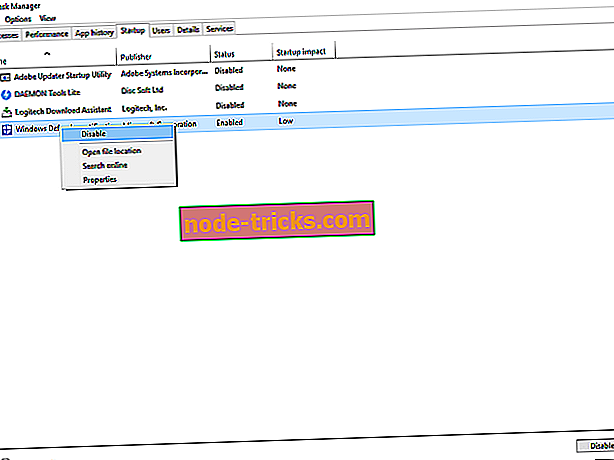Kā noteikt The Sims 4 kļūdas kodu 22
Sims 4 ir jaunākais papildinājums kādam no slavenākajiem Sims. Šis mūžīgais virsraksts, protams, pieauga virs tās priekšnoteikumiem ar dažiem izcili jauninājumiem.
Tomēr EA ir zināms par nepabeigtām, bugiskām spēlēm, kas kliedz par plāksteri. Diemžēl Sims 4 nav izņēmums. Daudzi lietotāji ziņoja par dažādām kļūdām, bet tikai daži no tiem ir pārāk atkārtojas un neļauj spēlei sākt. Tā tas ir gadījumā, ja kļūda ir atzīmēta ar kodu 22 . Šajā rakstā mēs centīsimies risināt šo problēmu.
Kā noteikt kļūdas kodu 22 Sims 4
- Tīra spēles kešatmiņa
- Atjauniniet spēli ar izcelsmi
- Aizvērt fona programmas
- Sāciet datoru ar drošu boot
- Pārbaudiet Sims 4 integritāti ar Origin klientu
- Pārinstalējiet spēli
1. risinājums - Notīriet spēles kešatmiņu
Pirmais solis būtu manuāli tīrīt spēles kešatmiņu. Vīrusu infekcijas vai dažu citu iemeslu dēļ jūsu spēle var tikt bojāta. Tas var un var izraisīt veiktspējas samazināšanos vai negaidītas ielādes kļūdas. Tātad, lai tīrītu spēles kešatmiņu, izpildiet šīs instrukcijas:
- Izejiet no spēles un apturiet Sims 4 procesu uzdevumu pārvaldniekā.
- Dodieties uz Dokumenti (Mani dokumenti).
- Atvērtā elektroniskā māksla.
- Izvēlieties Sims 4.
- Pārvietojiet mapi Saglabāt mapē Desktop.
- Dzēst šos kešatmiņas failus no mapes Kešatmiņa:
- localthumbcache.package
- kešatmiņa
- cachestr
- cachewebkit
- lotcachedData
- Sāciet spēli.
- Spēle radīs jaunu saglabāšanu, nevis ielādēs vecos.
- Pēc jauna saglabāšanas izveides, pārvietojiet veco saglabā no darbvirsmas Saglabāt mapi pa vienam un izmēģiniet tos.
- Vairumā gadījumu autosave fails (slots 001) ir vainīgs par kļūdu 22, tāpēc mēģiniet ielādēt citus ietaupījumus.
Ja jūsu spēle bez acīmredzama iemesla sabruka automātiskās saglabāšanas laikā, saglabāšanas fails var būt bojāts. Šim nolūkam mēs iesakām veikt biežāk manuālus ietaupījumus.
2. risinājums - atjauniniet spēli ar cilni Origin
Pastāv plaši izplatīts viedoklis, ka spēle netiks ielādēta ietaupot, ņemot vērā dīvainu atjaunināšanas kļūdu. Proti, klients var jūs informēt, ka jūs mēģināt ielādēt jaunāku spēļu versiju saglabātu saglabāšanu. Tas ir nedaudz mulsinoši, bet jūs varat mēģināt atjaunināt spēli ar Origin klientu.
- Atvērt izcelsmes darbvirsmas lietotni.
- Atrast Sims 4.
- Ar peles labo pogu noklikšķiniet uz spēles un atveriet opciju Pārbaudīt atjauninājumu .
- Ja ir pieejami atjauninājumi / ielāpi, klients tos lejupielādēs un instalēs.
No otras puses, ja jūsu spēle ir atjaunināta un problēma joprojām ir noturīga, mēģiniet izmantot tālāk norādītos risinājumus.
3. risinājums - aizveriet fona programmas
Vēl viens iemesls šim konkrētajam jautājumam var būt fona programmu darbība. Tomēr ir programmas, kas neietekmēs spēli. Šim nolūkam izpildiet šo sarakstu un atskaņošanas laikā atspējojiet šīs programmas:
- Mākoņa lietojumprogrammas (OneDrive, Dropbox, Google disks uc).
- Torrent klienti un lejupielādes pārvaldnieki.
- Pretprogrammatūras un trešo pušu ugunsmūra risinājumi.
- VoIP programmas, piemēram, Skype vai Team Speak.
- VPN un starpniekserv.
4. risinājums - Sāciet datoru ar drošu sāknēšanu
Turklāt, lai pārliecinātos, ka nav nevienas programmas, kas traucētu spēli, mēģiniet sākt datoru ar tīru sāknēšanas programmu. Procedūra ātri tiek veikta dažos soļos:
- Atveriet Windows meklēšanu un ierakstiet msconfig
- Ar peles labo pogu noklikšķiniet uz sistēmas konfigurācijas, piemēram, administrators.
- Atlasiet cilni Pakalpojumi.
- Noklikšķiniet uz Paslēpt visus Microsoft pakalpojumus.
- Izvēlieties Disable All.
- Noklikšķiniet uz cilnes Sākt un Atvērt uzdevumu pārvaldnieku.
- Ar peles labo pogu noklikšķiniet uz un izvēlieties Atspējot.
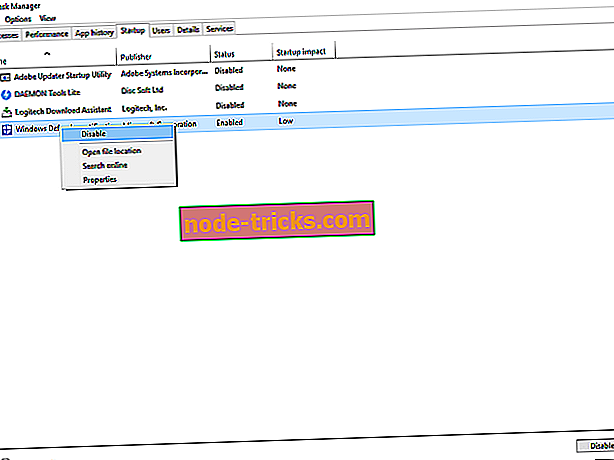
- Atspējot visus startēšanas pakalpojumus atsevišķi.
- Apstipriniet izvēli un atiestatiet datoru.
Ja esat nejauši atspējojis nevienu vērtīgu pakalpojumu, varat tos viegli iegūt, atkārtojot procesu.
5. risinājums - pārbaudiet Sims 4 integritāti ar Origin klientu
Pirms jūs zaudējat nervus un veicat atkārtotu instalēšanu, mēs iesakām izmēģināt instalācijas failus. Šim nolūkam Origin īsteno rīku, kas ir līdzīgs Battle.net vai Steam rīkiem. Un tā jūs varat to izmantot.
- Open Origin klients.
- Dodieties uz Manas spēles.
- Ar peles labo pogu noklikšķiniet uz Sims 4.
- Izvēlieties Remonta instalēšana.
- Šis rīks pārbaudīs jūsu spēli un labo bojātus vai nepilnīgus failus.
6. risinājums - pārinstalējiet spēli
Visbeidzot, varat mēģināt atkārtoti instalēt spēli. Lielāko daļu laika lietotāji, kuriem ir minētā kļūda, nav izdevies atrisināt šo problēmu, pārinstalējot. Tomēr mēs domājam, ka viņi ignorēja „tīras” instalācijas nozīmi, jo tas varētu jums palīdzēt. Lūk, kas jums jādara:
- Atvērt izcelsmi un izvēlieties Manas spēles.
- Ar peles labo pogu noklikšķiniet un atlasiet Atinstalēt.
- Kad process ir pabeigts, dodieties uz instalēšanas vietu un izdzēsiet atlikušās mapes.
- Izmantojiet CCleaner vai līdzīgu trešās puses rīku reģistra tīrīšanai.
- Restartējiet datoru.
- Sāciet atkal no sākuma.
- Atrodiet Sims 4 un izvēlieties Instalēt.
Ja tas neļāva jūsu saglabātajām spēlēm droši vien lemt. Tātad, jums būs jāsāk spēle no nulles.
Mēs ceram, ka jūs varētu atrisināt šo problēmu ar vienu no iesniegtajiem risinājumiem. Gadījumā, ja jums ir kādi jautājumi vai ieteikumi, kas saistīti ar šo tēmu, lūdzu, dalieties tajos komentāros.